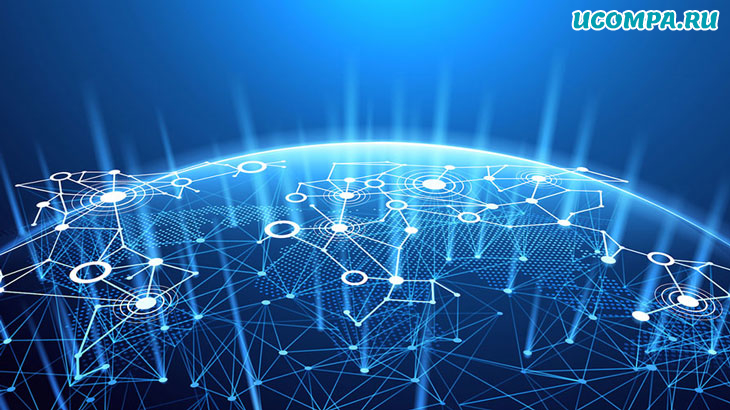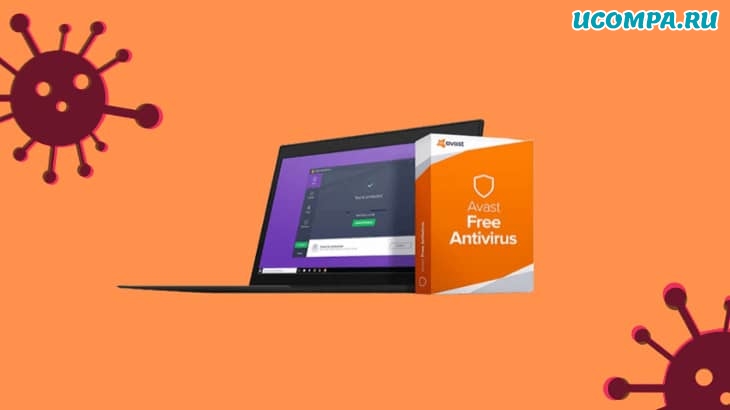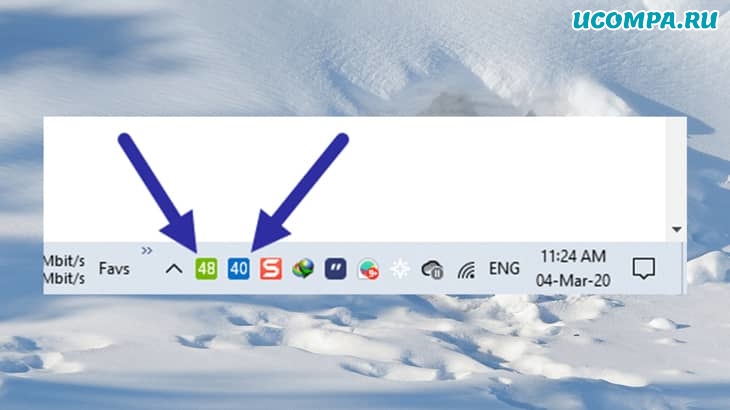Что такое файл подкачки Windows (pagefile.sys)?
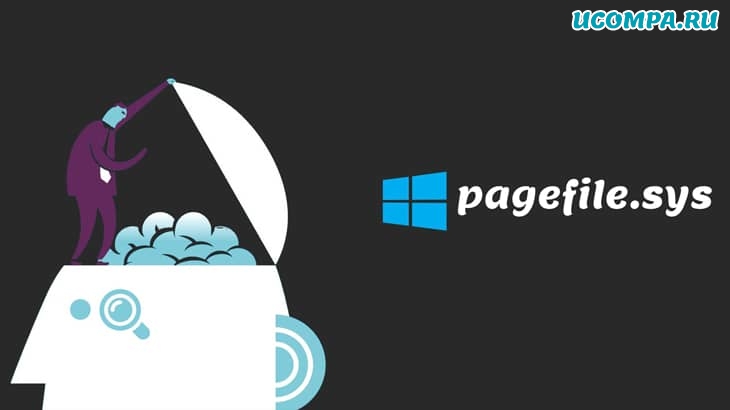
Здравствуйте, друзья!
Нет смысла утверждать, что Windows 10 временами может быть ресурсоемкой.
Именно здесь физической оперативной памяти, поставляемой с системой, становится недостаточно для хранения всех запущенных процессов и программ.
Но Microsoft также нашла свой способ решения проблемы, представив «файл подкачки», известный как «pagefile.sys».
Этот файл отвечает за хранение данных, которые не удается сохранить в ОЗУ.
Имейте в виду, что этот файл не так эффективен, как сама оперативная память, но он может на мгновение предотвратить сбой вашей системы.
По умолчанию Windows настроила автоматическое управление файлом «pagefile.sys».
В большинстве случаев вы даже не знаете, что этот файл существует.
Но иногда этот файл может иметь неприятные последствия.
Вот почему мы подготовили эту статью о том, стоит ли удалять «pagefile.sys» с вашего компьютера с Windows.
Как работает файл подкачки Windows (pagefile.sys)?
Файл подкачки, также широко известный как файл обмена, можно найти на жестком диске.
По умолчанию он расположен по адресу «C:\pagefile.sys».
Но, будучи основным системным файлом, он всегда остается скрытым в проводнике Windows.
В то время как при работе с часто используемыми файлами или программами данные, как правило, хранятся в оперативной памяти.
В конце концов, чтение и запись из ОЗУ происходит намного быстрее, чем с любым жестким диском или твердотельным накопителем, если на то пошло.
Но есть случаи, когда использование ОЗУ может быть максимально увеличено, что вынуждает Windows возвращать некоторые данные обратно на жесткий диск.
Файл подкачки можно рассматривать как форму виртуальной памяти.
Несмотря на то, что он медленнее, он может на мгновение создать резервную копию системной памяти.
И по большей части Windows заменяет данные только для программ, которые бездействовали на вашем компьютере.
Почему не следует отключать файл подкачки (pagefile.sys)?
Одно из самых больших заблуждений заключается в том, что отключение файла подкачки ускорит ваш компьютер.
Что ж, это хорошо согласуется с аргументом, что, поскольку файлы подкачки часто медленнее, чем ОЗУ, вам часто лучше без них с адекватной ОЗУ.
Напротив, после проверки теории значительного повышения производительности при отключении файла подкачки не наблюдается.
Однако отключение «pagefile.sys» может отрицательно сказаться на вашей системе.
В случае, если какая-либо программа использует всю доступную память, программа начнет аварийно завершать работу вместо того, чтобы выгружать память в файл «pagefile.sys».
Другими словами, никогда не стоит полностью отключать «pagefile.sys».
Мы рекомендуем изменить размер файла подкачки в соответствии с вашими предпочтениями.
Как изменить размер файла подкачки (pagefile.sys)?
Как указывалось ранее, Windows 10 автоматически управляет всеми размерами «pagefile.sys» за вас.
Но, если на вашем жестком диске не хватает места, вы всегда можете настроить их в соответствии с вашими предпочтениями.
Итак, в этом разделе мы собираемся обсудить, как наложить ограничения на размер «pagefile.sys».
Просто помните, это может существенно повлиять на производительность системы:
1. Проверьте использование памяти
Сначала определите, сколько виртуальной памяти в настоящее время использует ваша ОС.
Нажмите сочетание клавиш «Ctrl + Alt + Del», чтобы открыть диспетчер задач.
На вкладке «Производительность» выберите «Память».
Обратите внимание на память, и это может дать вам приблизительное представление о размере файла «pagefile.sys», который вам нужно установить.
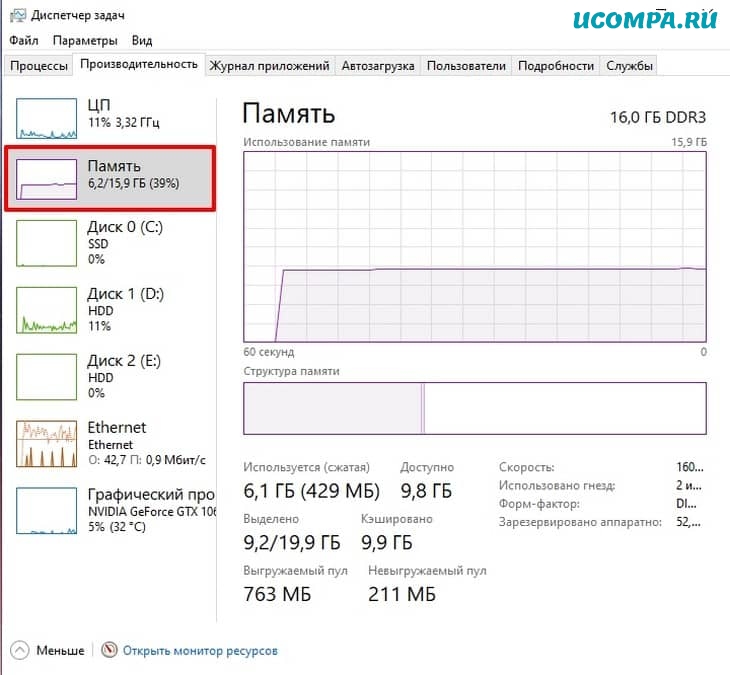
2. Расширенные настройки системы
Перейдите в «Панель управления», выполните поиск «Система» и нажмите «Дополнительные параметры системы» в правом верхнем углу.
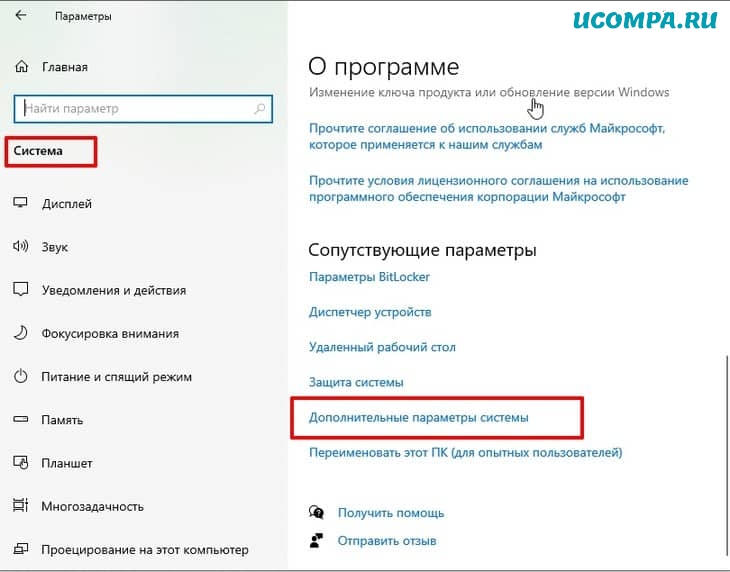
Затем на вкладке «Дополнительно — Быстродействие» нажмите кнопку «Параметры».
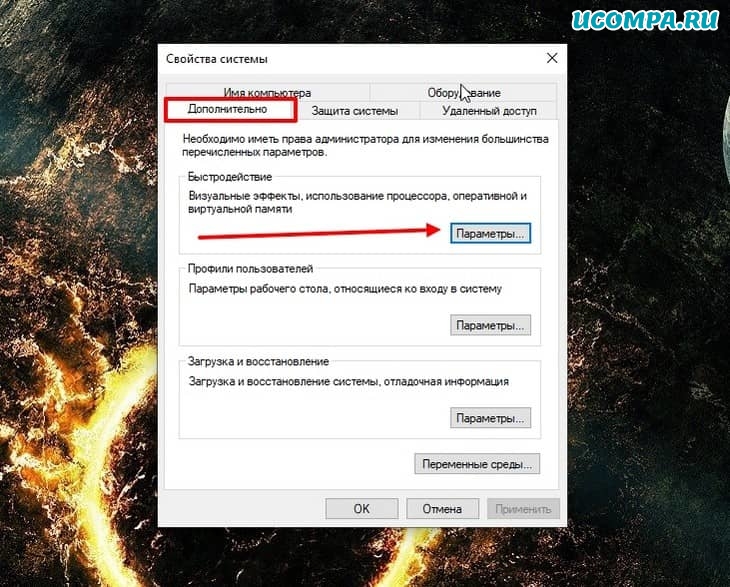
Когда появится новое окно, перейдите на вкладку «Дополнительно».
Вы найдете раздел «Виртуальная память».
Щелкните «Изменить».
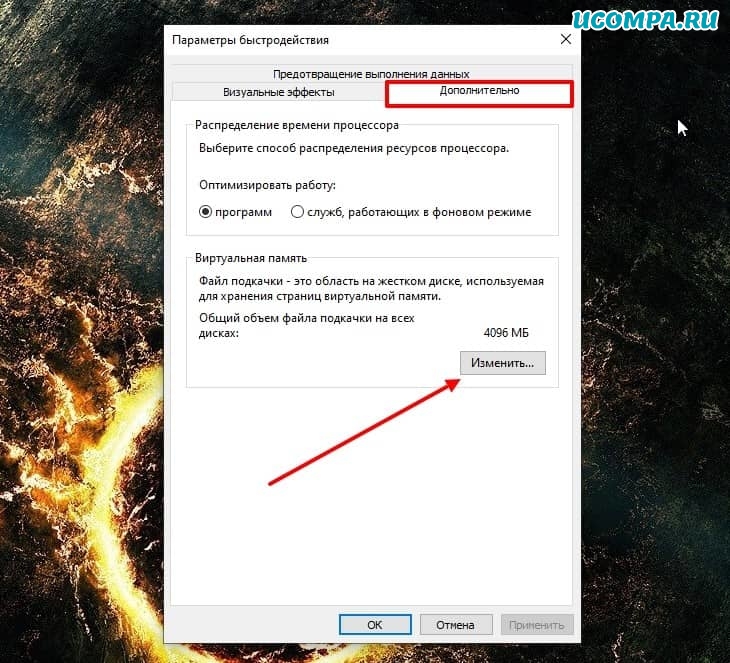
3. Установка ограничения размера
В окне виртуальной памяти вы можете снять отметку с опции «Автоматически выбирать объем файла подкачки» для всех дисков и добавить собственный начальный и максимальный размер.
Тем не менее, большинству пользователей следует оставить этот параметр, поскольку Windows очень хорошо справляется с управлением размером файла подкачки за вас.
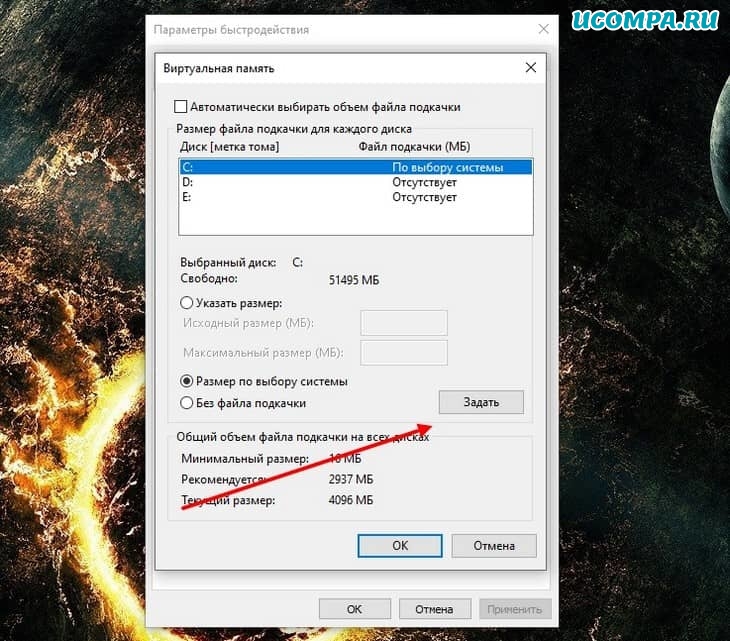
Если вы все еще хотите продолжить, вы можете установить начальный размер не менее 800 МБ.
А для максимального размера можно выбрать любое желаемое значение верхнего предела.
Только учтите, что 1 ГБ состоит из 1024 МБ.
Итак, установите лимит на основе доступного дискового пространства и нажмите «Установить» и «ОК», чтобы сохранить настройки.
Заключение
Итак, это подводит итог к тому, стоит ли вам удалить файл «pagefile.sys», не подвергая опасности общую производительность вашей системы.
Обязательно надо понимать, что файл подкачки является неотъемлемой частью Windows.
Несмотря на то, что файл почти не используется, он может быть иногда спасением, особенно когда определенные программы используют большой кусок вашей системной памяти.
Но в случае, если Windows часто использует «pagefile.sys», вам следует подумать об обновлении и добавлении системной оперативной памяти.
Мы были полезны? Хотите сказать спасибо?
Пожертвуйте на развитие нашего ресурса!
Спасибо за визит. До скорых встреч!